유튜브 커뮤니티 가이드 및 정책에 따라 작성한 댓글이거나 영상 제작자가 댓글을 삭제하거나 영상을 삭제하지 않으면 끝까지 기록되어 있습니다. 과거에 작성한 유튜브 댓글을 다시 보고 싶거나, 지우고 싶은 댓글을 쉽게 지울 수 있는 유튜브 댓글 기록 조회 및 삭제 방법을 설명해 드리도록 하겠습니다.
유튜브 댓글 기록 조회 및 삭제 방법
유튜브는 크리에이터와 시청자가 함께 소통할 수 있도록 좋아요, 싫어요 그리고 댓글을 통해 영상에 대한 이야기나 감정 등을 표현할 수 있습니다. 유튜브에서 싫어요 표시한 동영상은 큰 의미가 없지만, ‘좋아요’는 좋아요 표시한 동영상 카테고리에서 한 번에 기록을 조회하고, 삭제할 수 있습니다.
하지만, 유튜브 댓글 기록을 살펴보기 위해 댓글을 작성한 영상에 들어가서 댓글을 다시 볼 수도 있지만, 댓글을 많이 작성했을 때는 하나씩 댓글을 확인하고 대댓글에 답변을 하거나 내가 작성한 댓글을 지우기는 상당히 어려운 일입니다.
따라서 특정 유튜브 계정으로 작성한 댓글 기록을 한 번에 조회하고, 모든 댓글을 일일이 동영상에 찾아들어가서 삭제할 필요 없이 통합하여 삭제할 수 있는 방법을 설명해 드리도록 하겠습니다.
유튜브 앱에서 댓글 기록 조회 및 삭제 방법
유튜브 영상을 시청할 때, 가장 많이 사용하는 디바이스는 스마트폰입니다. 스마트폰에서는 유튜브 앱을 사용해서 영상을 시청하거나, 모바일 브라우저에서 유튜브 영상을 시청할 수 있습니다.
모바일 브라우저에서 영상을 시청하다 보면, 유튜브 앱에서 시청하는 것보다 다소 불편한 점이 많기 때문에 유튜브 앱을 사용하는 경우가 대부분입니다.
유튜브 앱에서 댓글 기록 조회 및 삭제 방법은 다음과 같습니다.
1. 스마트폰에서 유튜브 앱을 실행한 다음 우측 하단에 “프로필” 아이콘을 터치합니다.
2. 톱니바퀴 모양의 “설정” 메뉴를 누른 다음 “전체 기록 관리” 메뉴로 이동합니다.
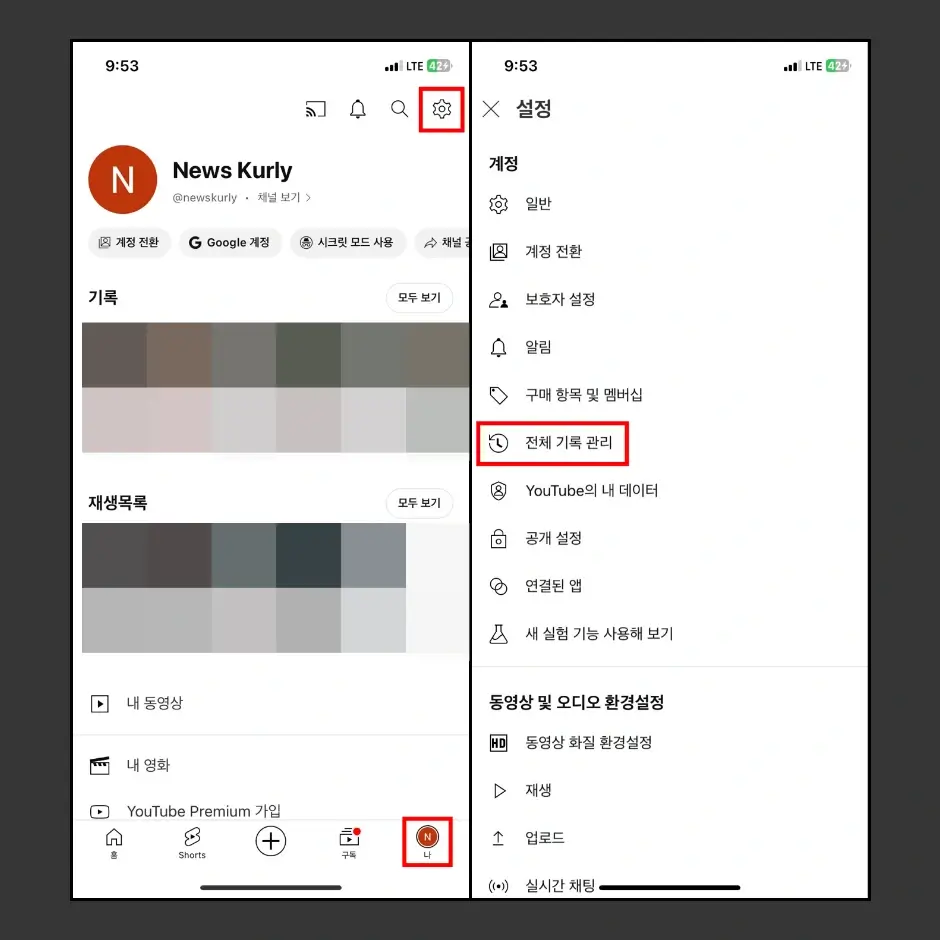
3. 상단에 “상호작용” 탭을 터치한 다음 “댓글 및 답글” 메뉴로 이동합니다.
4. ‘내 YouTube 댓글’ 페이지에서 날짜별로 작성한 댓글을 조회할 수 있습니다.
- 댓글을 작성한 영상의 제목을 터치하면, 해당 영상으로 이동해서 어떤 댓글을 작성했는지 확인할 수 있습니다.
6. 삭제하고 싶은 댓글 목록 우측 상단에 “X” 버튼을 터치해서 삭제합니다.
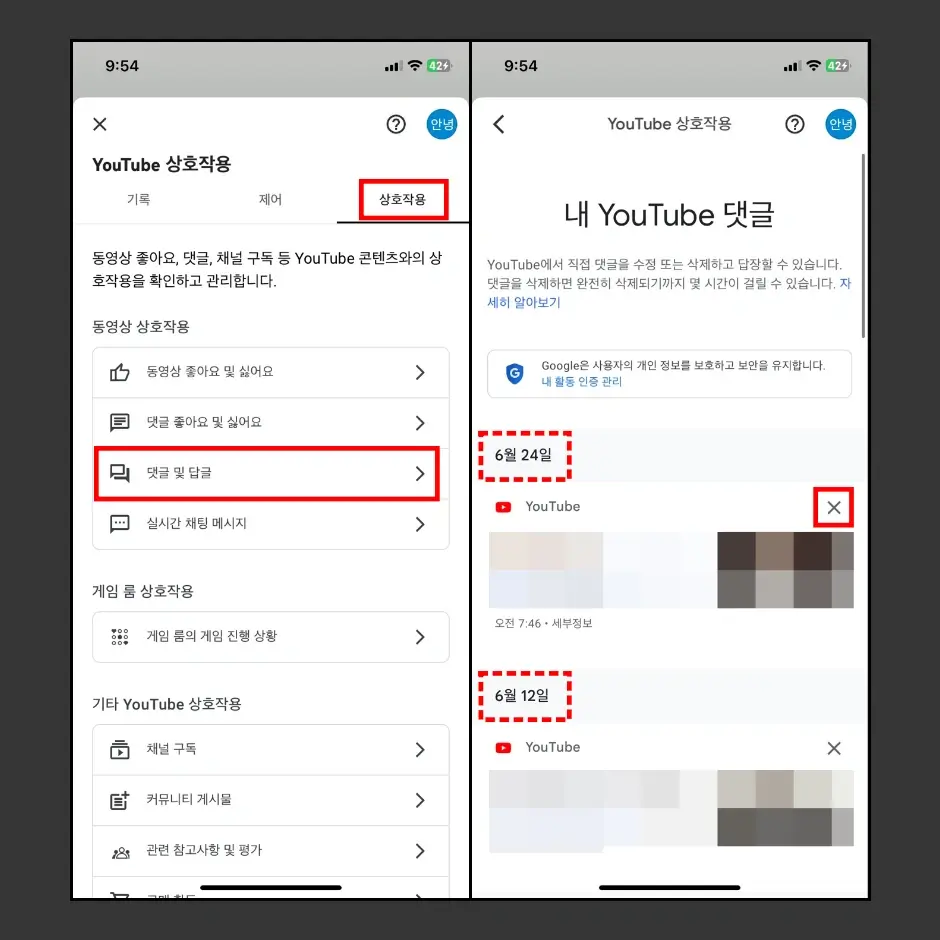
안타깝게도 유튜브 시청기록 삭제처럼 모든 댓글을 한 번에 지울 수 있는 버튼이나 메뉴는 없습니다. 댓글 하나씩 “X” 버튼을 눌러야만 삭제할 수 있습니다.
유튜브 홈페이지에서 댓글 기록 조회 및 삭제 방법
컴퓨터(노트북 및 데스크톱 PC)에서 유튜브 영상을 시청하기 위해서는 웹 브라우저에서 유튜브 홈페이지에 접속하는 방법이 유일합니다.
앞서 유튜브 앱에서 유튜브 댓글 기록 조회 및 삭제 방법을 살펴보시면 매우 간단한 경로로 이동해서 댓글을 관리할 수 있지만, 유튜브 홈페이지에서는 다소 복잡한 경로로 들어가서 댓글 기록을 조회하고 삭제할 수 있습니다.
유튜브 홈페이지에서 댓글 기록 조회 및 삭제 방법은 다음과 같습니다.
1. 컴퓨터에서 유튜브 홈페이지에 접속합니다.
2. 홈페이지 화면 우측 상단에 프로필 아이콘을 누른 다음 “설정” 메뉴로 이동합니다.
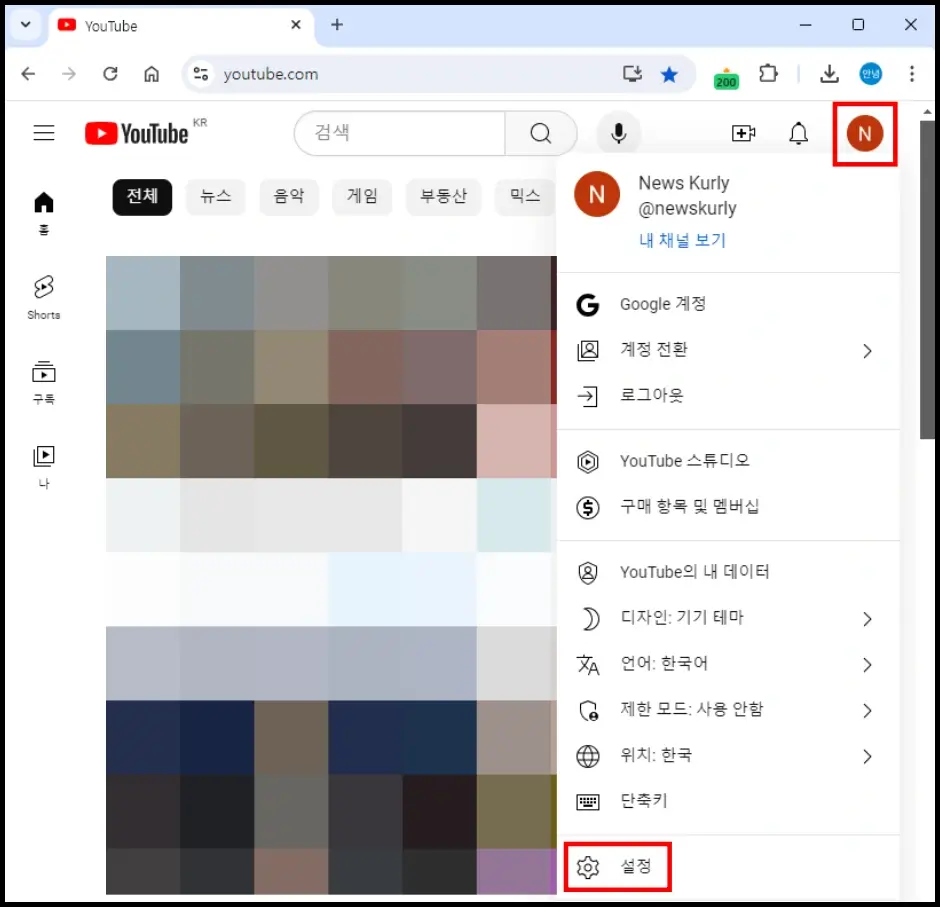
3. ‘내 계정’ 탭에 있는 “Google 계정 설정 보기 또는 변경” 메뉴를 클릭합니다.
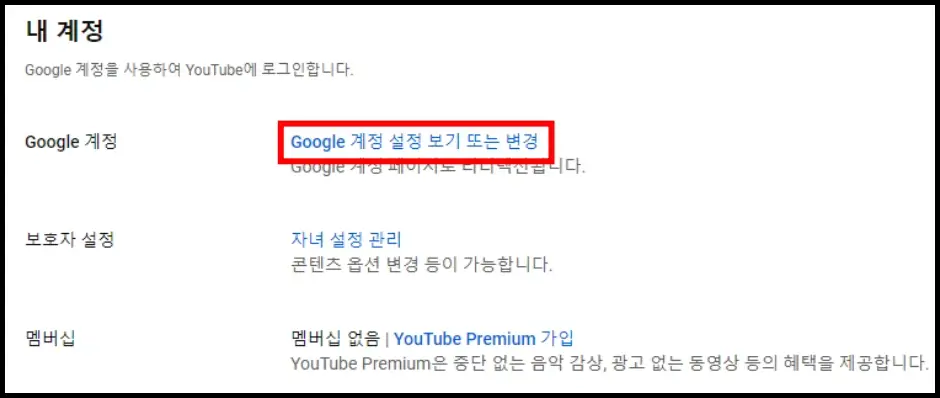
4. 왼쪽 카테고리에서 “데이터 및 개인 정보 보호” 메뉴를 클릭합니다.
5. 화면을 아래로 내린 다음 ‘활동 및 방문한 장소’ 탭에 있는 “YouTube 기록” 메뉴를 클릭합니다.
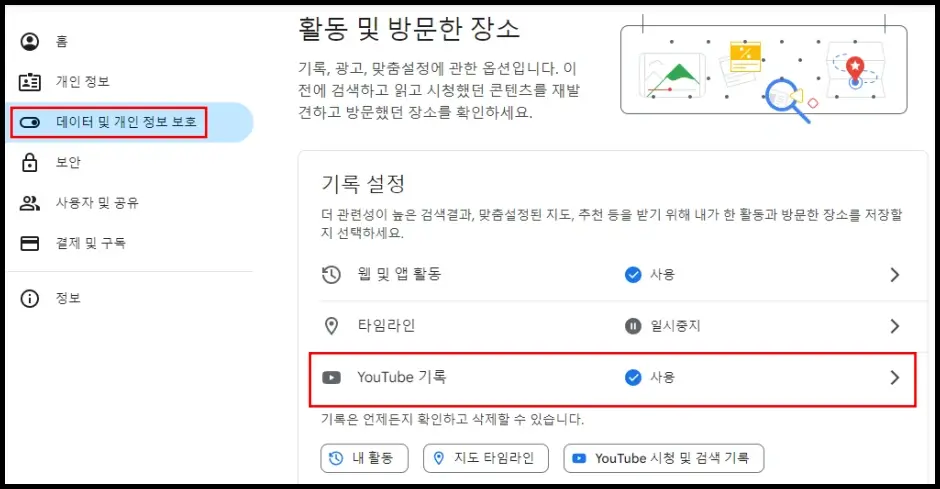
6. 활동 제어 페이지에서 맨 아래 있는 “기록 관리” 메뉴를 클릭합니다.
7. 왼쪽 카테고리에서 “상호작용” 메뉴를 누른 다음 “댓글 및 답글” 메뉴로 이동합니다.
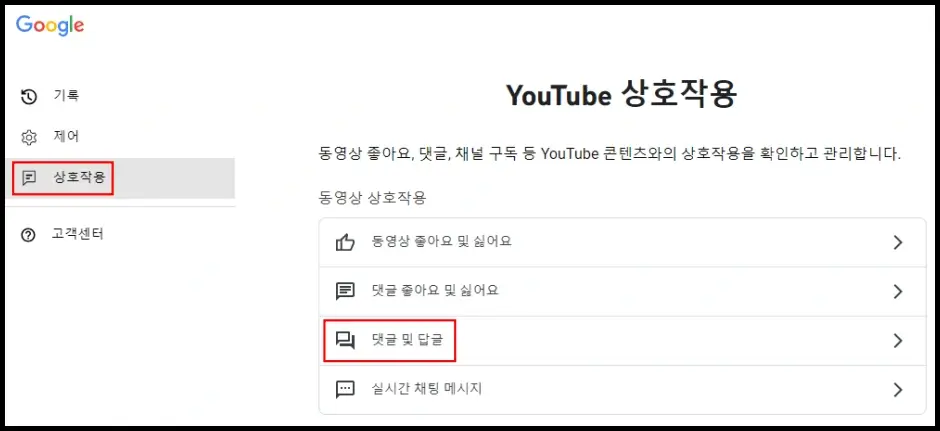
8. ‘내 YouTube 댓글’ 페이지에서 댓글 기록을 조회합니다.
9. 댓글을 단 동영상 제목을 클릭하면, 댓글 내용을 확인할 수 있고, “X” 버튼을 눌러서 바로 삭제도 가능합니다.
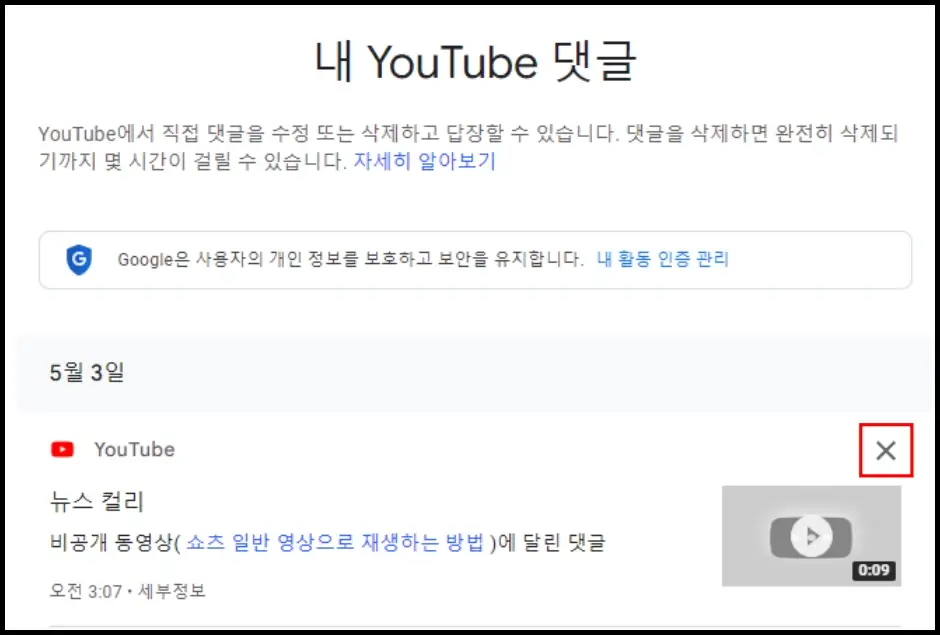
이상으로 유튜브 댓글 기록 조회 및 삭제 방법에 대해 모두 설명해 드렸습니다. 사실 이전까지는 유튜브 댓글을 통합해서 조회하고, 삭제할 수 있는 방법에 대해 알지 못했습니다.
하지만 이전에 작성했던 댓글들을 쭉 읽어보니 그 당시 기분에 휩싸여서 작성했던 댓글들도 있었고, 잘못된 정보를 전달하거나 오해로 인한 댓글 그리고 누군가에게는 상처가 되거나 비방의 목적이 될 수 있는 댓글도 있었습니다.
이런 댓글은 순간의 감정이나 느낌으로 적었지만, 이제 와서 돌아보니 댓글을 삭제해야겠다라는 생각이 드는 댓글들이 많았습니다. 독자 여러분들도 이번 기회에 내가 지금까지 작성했던 댓글 기록을 쭉 살펴보면서, 어떤 댓글들을 작성했는지 살펴보고, 불필요한 댓글들을 정리해 보는 시간을 가져보시기 바랍니다.
유튜브 카테고리 추천 글
6. 유튜브 쇼츠 댓글 URL 주소 링크 우회 입력 방법
